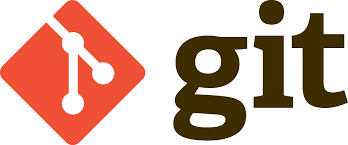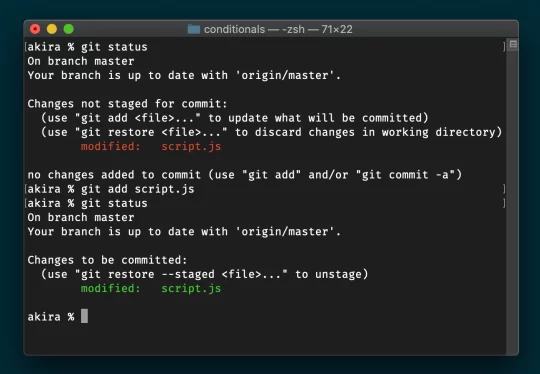Cara install git di Windows merupakan hal yang penting dan harus diketahui oleh para programmer.
Git adalah salah satu tool yang sering digunakan dalam proyek pengembangan software sehingga sangat wajib dipahami oleh programmer karena digunakan dimana-mana.
Daftar Isi
Apa Itu Git?
Git merupakan salah satu Version Control System pada proyek perangkat lunak yang dibuat oleh Linus Torvalds.
Version Control System bertugas mencatat setiap perubahan pada file proyek yang dikerjakan oleh banyak orang maupun sendiri, sehingga penting untuk mengetahui bagaimana cara install git di Windows.
Kenapa harus mengetahui cara install git di Windows? karena hal ini sangat penting bagi para programmer agar pekerjaannya bisa lebih mudah.
Git juga dikenal memiliki penyimpanan yang tidak hanya berada di satu tempat saja. Sebagai distributed revision control semua yang terlibat dalam proses koding proyek hosting akan ikut menyimpan database tersebut. Hal tersebut membuat akses Git menjadi fleksibel dalam pengelolaan proyek.
Git akan memantau setiap perubahan yang ada pada file proyek yang sedang berjalan lalu menyimpannya di database dengan aman.
Dengan begitu Anda juga bisa mengontrol setiap versi pada proyek dengan menggunakan Git sebagai tool kolaborasi.
Hal ini pula yang menjadikan Git semakin populer di antara para programmer sehingga Git kerap kali digunakan pada pengembangan software open source maupun closed source.
Baca juga: Cara Pindah WordPress Hosting: Panduan Lengkap
Cara Install Git di Windows
Git adalah salah satu sistem pengontrol versi yang paling populer dan sering digunakan oleh pengembang perangkat lunak di seluruh dunia.
Cara install git di windows haruslah Anda ketahui karena ini memungkinkan Anda untuk melacak perubahan dalam kode sumber Anda, berkolaborasi dengan tim, dan mengelola proyek dengan lebih efisien.
Jika Anda adalah seorang pengembang perangkat lunak atau hanya ingin memulai dengan Git, menginstalnya di Windows adalah langkah pertama yang harus Anda ambil. Artikel ini akan membimbing Anda melalui proses instalasi Git di Windows.
Langkah 1: Unduh Instalator Git
Langkah pertama adalah mengunduh instalator Git untuk Windows. Anda dapat mengikuti langkah-langkah ini:
- Buka peramban web Anda dan pergi ke situs web resmi Git di https://git-scm.com/.
- Di halaman beranda situs web, Anda akan melihat tombol “Download for Windows”. Klik tombol ini untuk memulai pengunduhan instalator Git.
- Proses pengunduhan akan dimulai, dan Anda dapat melihat status pengunduhan di bilah tugas atau di jendela peramban Anda. Tunggu hingga pengunduhan selesai.
Langkah 2: Jalankan Instalator Git
Setelah instalator Git selesai diunduh, langkah berikutnya mengenai cara install Git di Windows adalah menjalankannya dan mengatur Git di komputer Windows Anda.
- Cari file instalator Git yang baru saja diunduh (biasanya memiliki nama seperti “Git-x.x.x-64-bit.exe,” di mana “x.x.x” adalah versi Git). Klik dua kali pada file ini untuk menjalankan instalator.
- Jika sistem Anda meminta izin administrator, izinkan aplikasi untuk membuat perubahan di komputer Anda dengan mengklik “Yes” atau “Run as administrator.”
Langkah 3: Konfigurasi Instalasi Git
Setelah menjalankan instalator Git, Anda akan melihat jendela instalasi yang akan membimbing Anda melalui proses konfigurasi. Ikuti langkah-langkah berikut:
- Pilih Bahasa: Pilih bahasa yang diinginkan untuk instalasi. Bahasa default adalah bahasa Inggris.
- Syarat Lisensi: Baca dan terima syarat lisensi Git.
- Lokasi Instalasi: Biarkan pengaturan ini di standar jika Anda tidak memiliki alasan khusus untuk mengubahnya.
- Komponen: Pastikan semua komponen yang disarankan telah dipilih. Ini termasuk Git Bash, Git GUI, dan Git CMD.
- Editor Teks Bawaan: Pilih editor teks yang akan digunakan bersama Git. Editor bawaan seperti Vim atau Nano biasanya sudah memadai.
- Line Ending (Akhir Baris): Pilih cara Git menangani baris akhir (CR-LF atau LF). Biasanya, opsi default akan berfungsi dengan baik.
- Terminal: Pilih terminal yang akan digunakan dengan Git Bash. Opsi default adalah “Use Windows’ default console window.”
- Library SSL/TLS: Pilih “Use the OpenSSL library.”
- Git Credential Manager: Pastikan opsi ini diaktifkan agar Git dapat menyimpan kredensial dengan aman.
- Line Endings di Proyek Git: Pilih “Checkout as-is, commit as-is” agar Git mengelola baris akhir dengan cara yang konsisten.
Langkah 4: Selesaikan Instalasi
Setelah Anda mengkonfigurasi semua opsi, klik tombol “Install” untuk memulai proses instalasi Git di komputer Windows Anda.
Tunggu hingga proses instalasi selesai. Setelah selesai, Anda akan melihat pesan bahwa Git telah berhasil diinstal. Klik “Finish” untuk menutup instalator.
Langkah 5: Verifikasi Instalasi
Untuk memastikan Git telah diinstal dengan sukses, buka Command Prompt atau PowerShell dan ketik perintah berikut:
git –version
Jika git telah diinstall dengan benar, Anda akan melihat versi Git yang terpasang dan selamat! Anda telah berhasil mengetahui cara install Git di Windows Anda.
Anda sekarang siap untuk memulai penggunaan Git dan mengelola repositori kode sumber Anda. Pastikan Anda juga mengkonfigurasi nama pengguna dan alamat email Anda di Git sebelum memulai proyek pertama Anda.
Jangan lupa bagikan artikel ini agar banyak orang mengetahui bagaimana cara install Git di Windows!


![30+ Cara Mengamankan WordPress Terbaik [Lengkap] Cara Mengamankan WordPress](https://www.exabytes.co.id/blog/wp-content/uploads/2022/01/1200x630-30-Cara-Mengamankan-WordPress-Terbaik-di-2022-Lengkap-218x150.jpg)